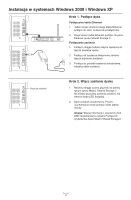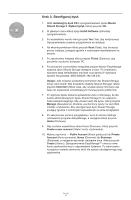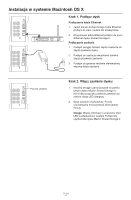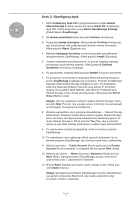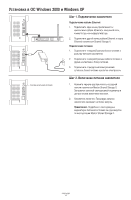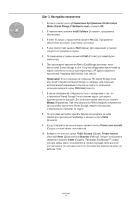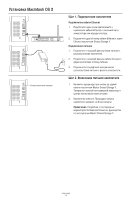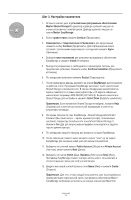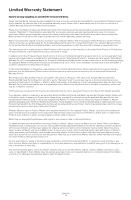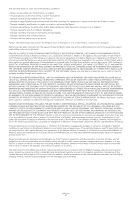Seagate Maxtor Shared Storage II Quick Start Guide - Page 44
²аг 3. µастройка накопителя
 |
View all Seagate Maxtor Shared Storage II manuals
Add to My Manuals
Save this manual to your list of manuals |
Page 44 highlights
Installation Software Maxtor Shared Storage™ II Logiciel d'installation, Installationssoftware, Software di installazione, Installationsprogram, Software de instalación, Installatiesoftware, Asennusohjelma, Software de Instalação, Includes: - Maxtor EasyManage™ Software - Maxtor Backup™ Software - Maxtor Shared Storage II User Guide (English) WINDOWS English Français Deutsch Español Italiano MACINTOSH English Français Deutsch © 2006 Maxtor Corporation and its Licensors. Maxtor and the stylized Maxtor logo are registered trademarks,and Maxtor Shared Storage, Maxtor EasyManage, and Maxtor Backup are trademarks of Maxtor Corporation. U.S. patents 5,150,473 and 5,966,730. Other patents pending. Other trademarks are the property of their respective holders. All rights reserved. 06/06 PN: 20337500 аг 3 1 Maxtor Shared Storage II OK. 2 Install Software 3 Yes 4 Next 5 Finish 6 Maxtor EasyManage Shared Storage IP MSS-000338 (192.168.0.5). No shared Storage drives were found Shared Storage Click here 7 Shared Storage II Manage Web Shared Storage 8 EasyManage Home 9 Create a user account 10 Public Account Private Account Home Business Create EasyManage У 43